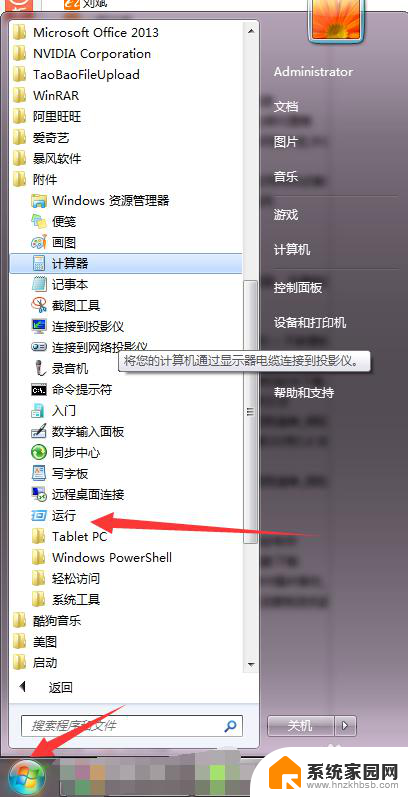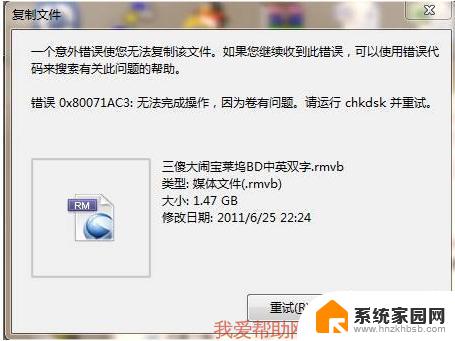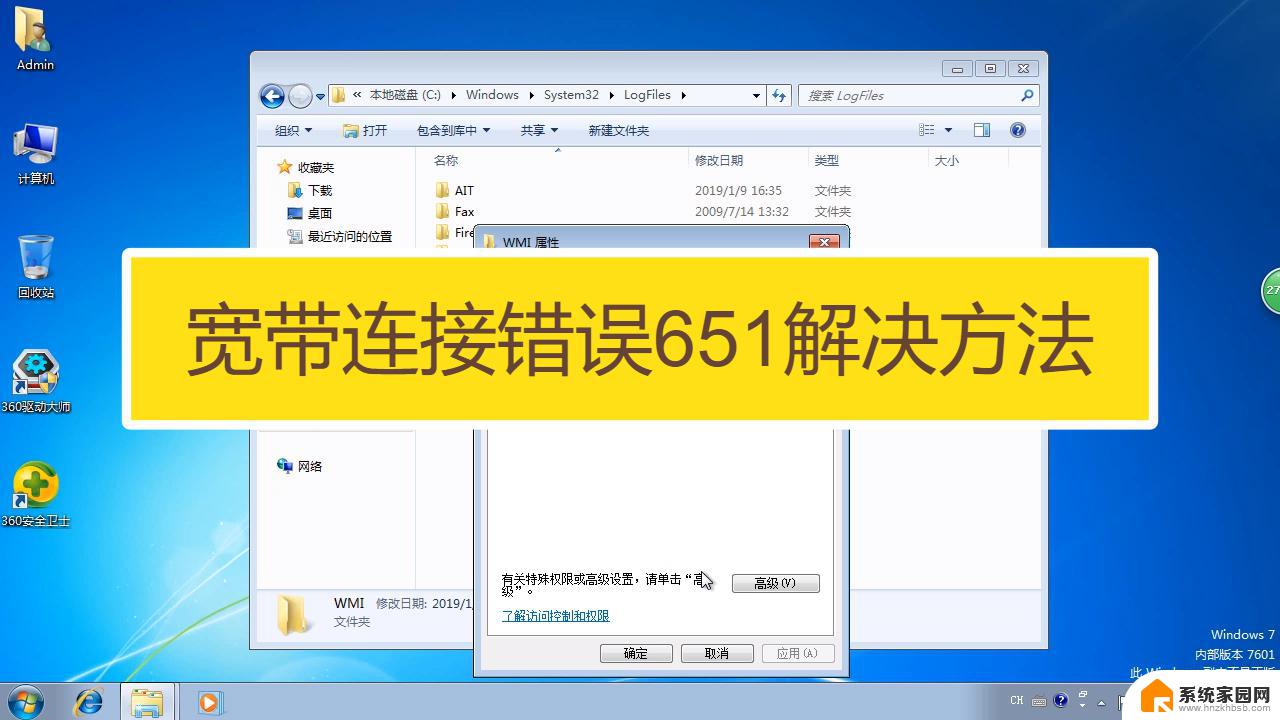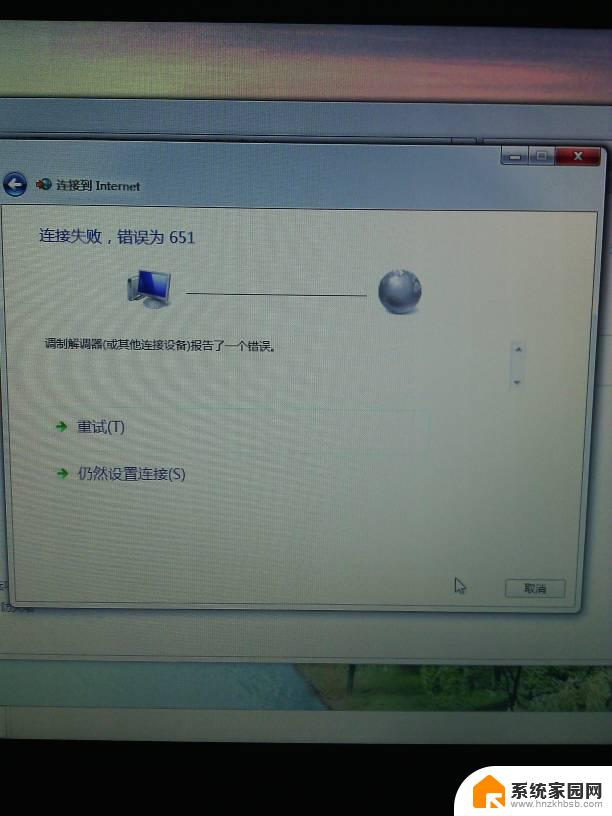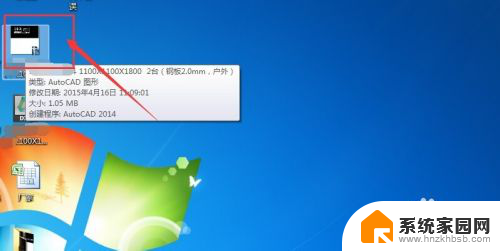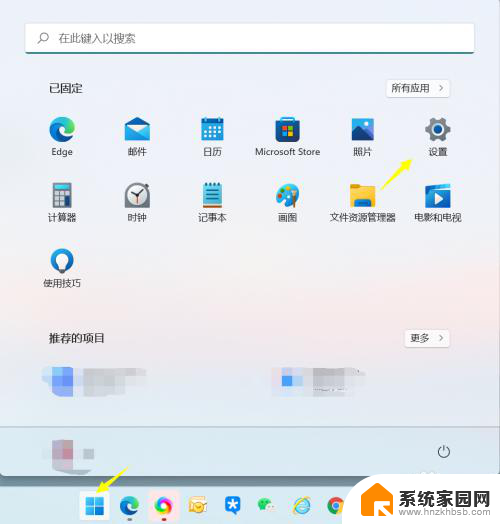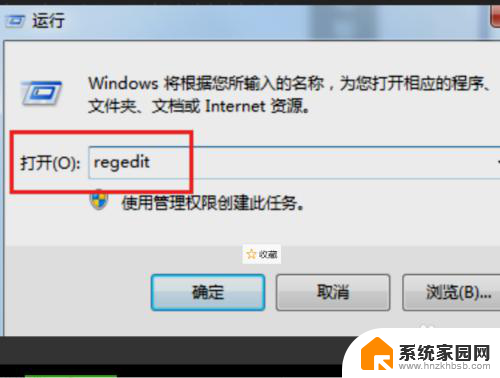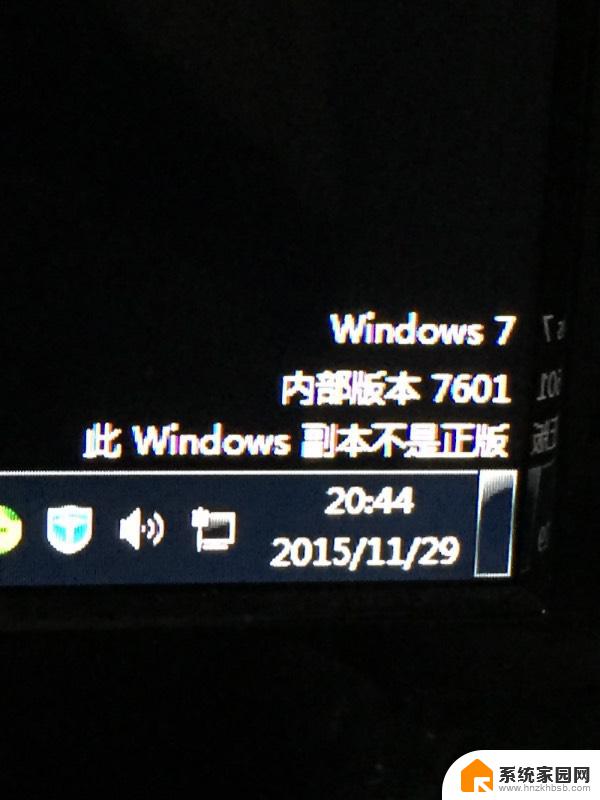电脑显示一个意外错误使你无法复制该文件 如何运行chkdsk来解决错误0x80071AC3
当你试图复制文件到电脑时,突然出现了一个意外错误,导致你无法完成操作,错误代码0x80071AC3可能意味着你的硬盘出现了一些问题。为了解决这个错误,你可以尝试运行chkdsk命令来扫描和修复硬盘上的错误。chkdsk是一个Windows系统自带的工具,可以帮助你检测和修复硬盘中的问题,让你顺利复制文件并保证系统正常运行。接下来让我们一起来看看如何正确运行chkdsk来解决这个问题。
操作方法:
1.出现此提示时,在电脑左下角点击开始菜单。找到运行,(或者直接按住键盘上的win+R键也可以打开运行),如图所示:
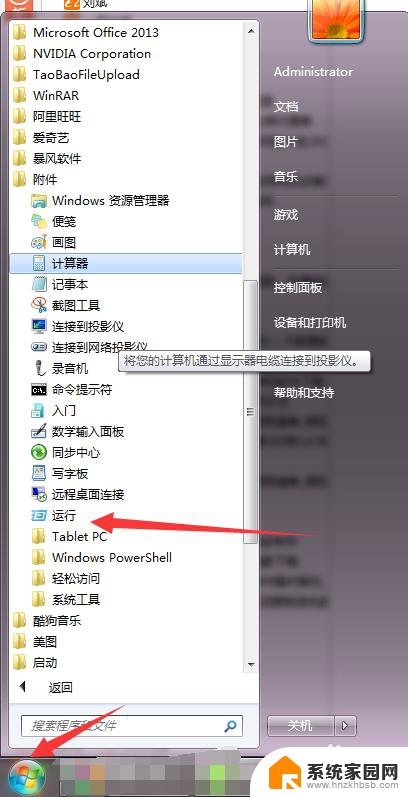
2.点击运行,可以看到运行的界面,如图所示:
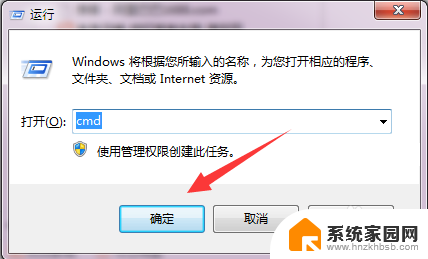
3.在运行框输入:cmd,打开管理员界面,如图所示:
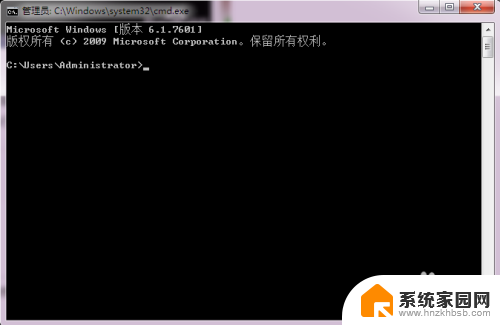
4.打开管理员界面时,首先我们要确认好U盘在电脑上显示的盘符。到计算机中可以看到显示盘为:G(此为本人U盘在电脑上的显示,每个电脑都不一样的哈),如图所示:
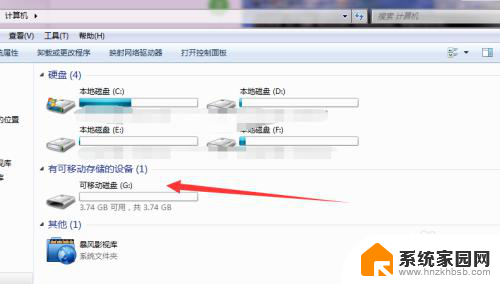
5.然后到管理界面输入代码:chkdsk G:/f (需要注意代码中的G代表的是U盘的盘符,如果您的显示是H。那就把G换为H) 如图所示:
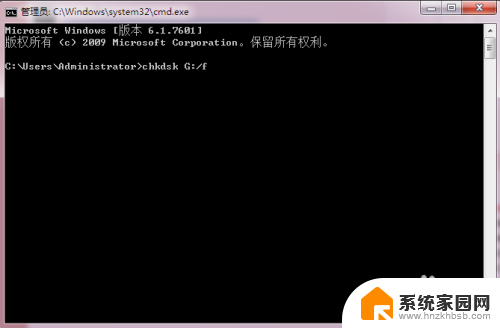
6.按enter回车键确认,U盘就修复好了,如图所示:
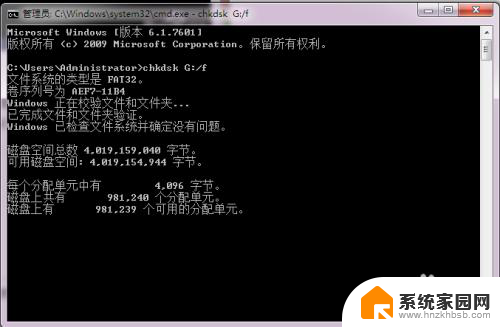
以上是电脑显示意外错误导致无法复制文件全部内容的解决方法,根据以上操作进行解决非常简单快速,一步到位。